 |
| サイトマップ | |
|
 |
| サイトマップ | |
|
PeakFitは、複数の重なったピークを分離すると共にピークの面積や位置を算出するためのソフトウェアです。サンプルデータを用いてピークを分離する手順、解析結果(ピーク位置、ピーク面積など)の見方を簡単に説明します。
DEMO.xls」を開きます。エクセルファイル内に含まれるデータのタイトルがリスト表示されます。X 軸データとして一番上の「Hidden15 Hidden15X」、Y軸データとして「Hidden15Y」をシングルクリックで選択します。選択されたデータは「X Column」「Y Column」のところに表示されます。選択ができたら「OK」ボタンをクリックします。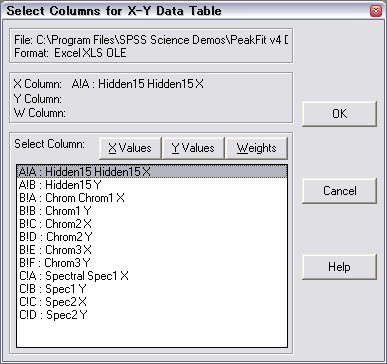
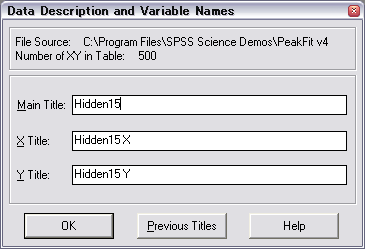
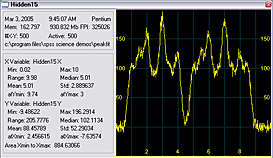
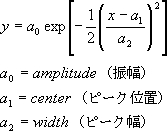
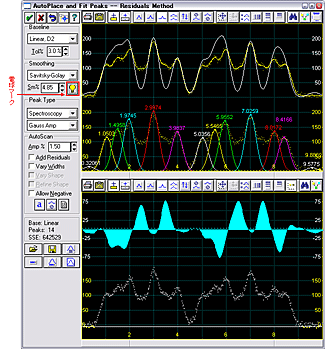
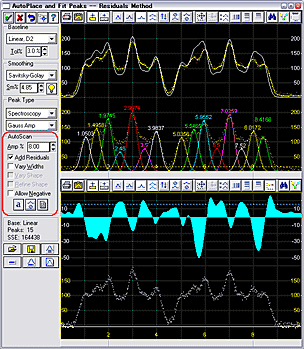
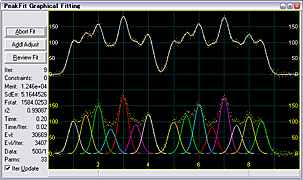
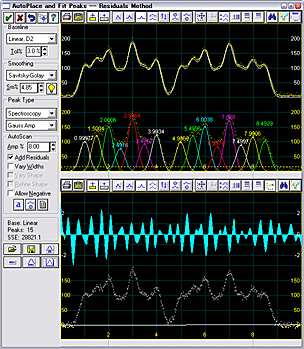
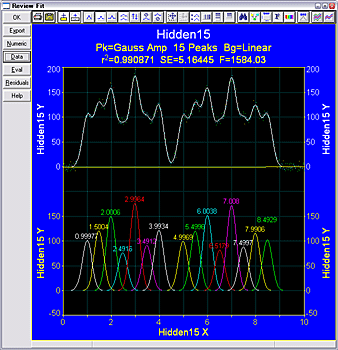
| Export: | グラフにプロットされているデータを各種ファイル形式で保存[peakfit_export.xls] |
|---|---|
| Numeric: | 解析により得られたガウス関数のパラメータやピークの位置、面積など[peakfit_numeric.txt] |
| Data: | 元データ、理論曲線データ、残差、95%信頼区間 [peakfit_data.txt] |
| Eval: | データの抽出 |